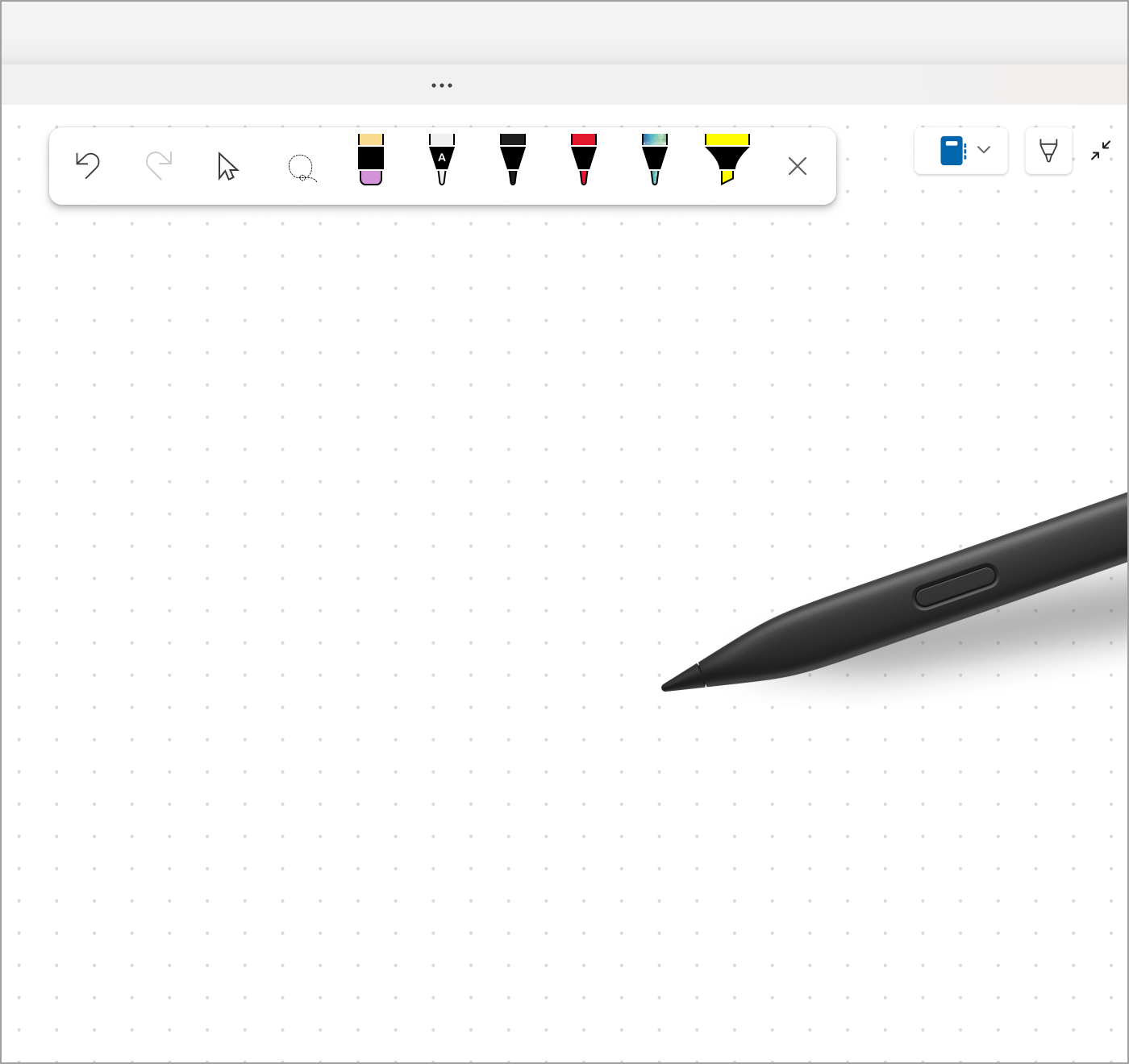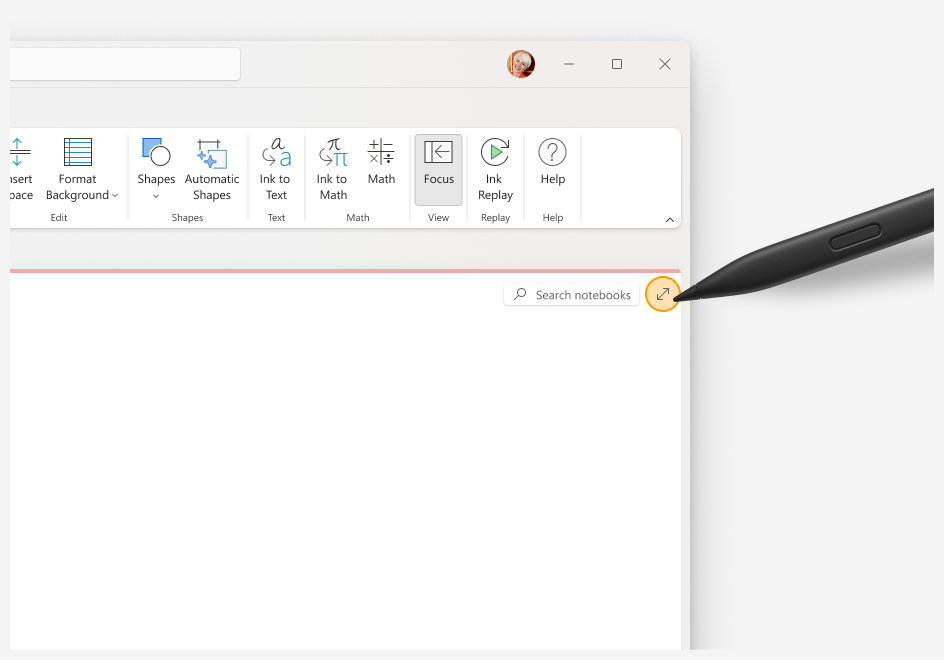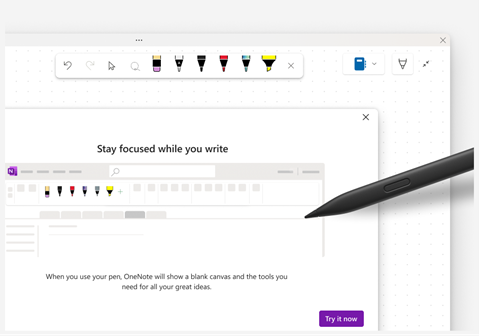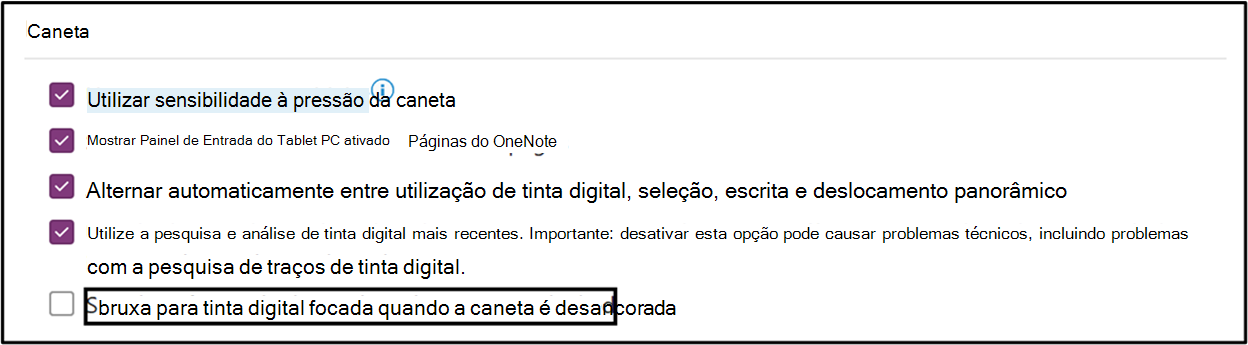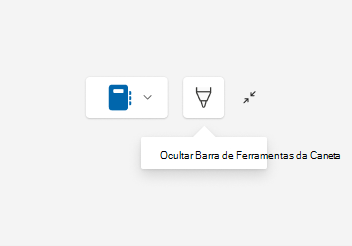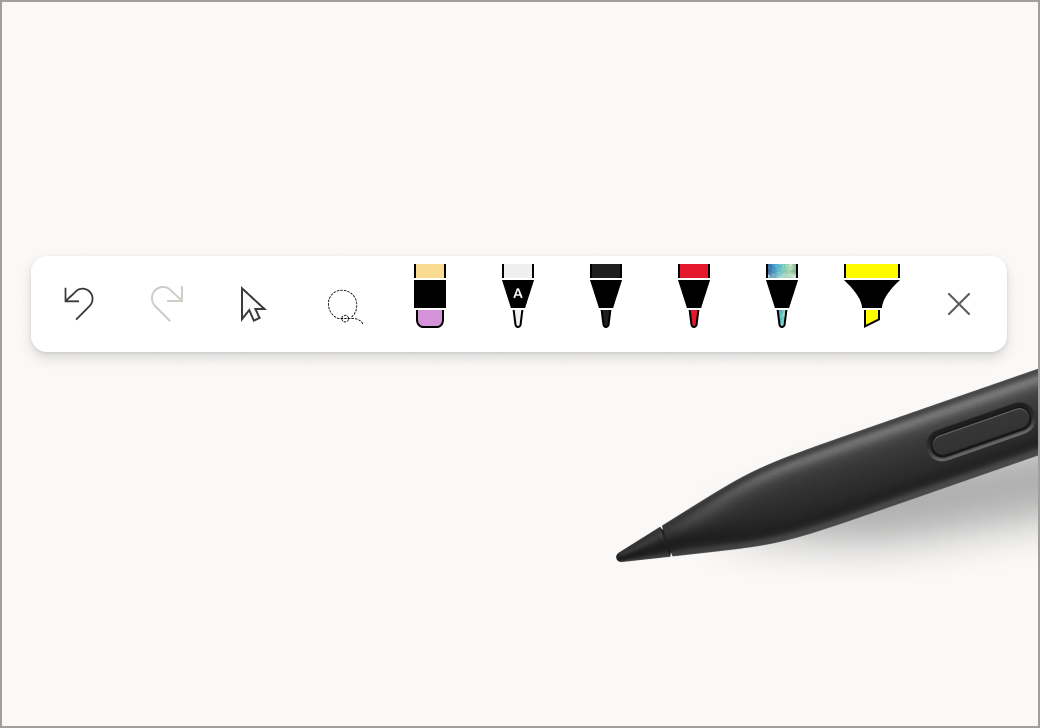Explorar a Vista de Página Inteira
Vista focada na caneta
A Vista focada na caneta permite-lhe criar com a caneta sem distrações. A vista inclui uma barra de ferramentas caneta que inclui todas as suas ferramentas de caneta personalizadas favoritas. Agora, pode concentrar-se em tomar notas durante uma palestra ou uma sessão de debate de ideias , sem mais distrações!
-
Para iniciar a Vista Destaques da Caneta, clique no separador Desenhar > Vista de Página Inteira ou no ícone Expandir.
Sugestão: Pode desativar esta definição selecionando Opções de > de Ficheiro> Avançadas e desmarcando a caixa de verificação Mudar para tinta digital focada quando a caneta é desancorada.
-
Para apresentar ou ocultar a barra de ferramentas Caneta na Vista Destaques da Caneta, selecione Mostrar Barra de Ferramentas da Caneta ou Ocultar Barra de Ferramentas da Caneta.
-
Utilize a barra de ferramentas Caneta para selecionar ferramentas de tinta digital (Anular, Refazer, Selecionar Objetos ou Escrever Texto, Seleção de Laço, Borracha de Traços e canetas) enquanto tira, formata ou edita as suas notas na sua página do OneNote. Também pode personalizar as suas ferramentas de canetas (alterar a cor & espessura) diretamente a partir da barra de ferramentas Caneta.
E a barra de ferramentas Caneta não se destina apenas aos utilizadores da caneta – os utilizadores de rato e toque também podem aceder à mesma!
Artigos relacionados
Converter a Tinta Digital em Equações de Texto, Forma e Matemática - Suporte da Microsoft
Converter a tinta digital numa equação ou formas matemáticas - Suporte da Microsoft
Explorar a Caneta de Tinta Digital em Texto - Suporte da Microsoft
Repetição de Tinta Digital - Suporte da Microsoft
Saiba mais sobre ferramentas de desenho - Suporte da Microsoft